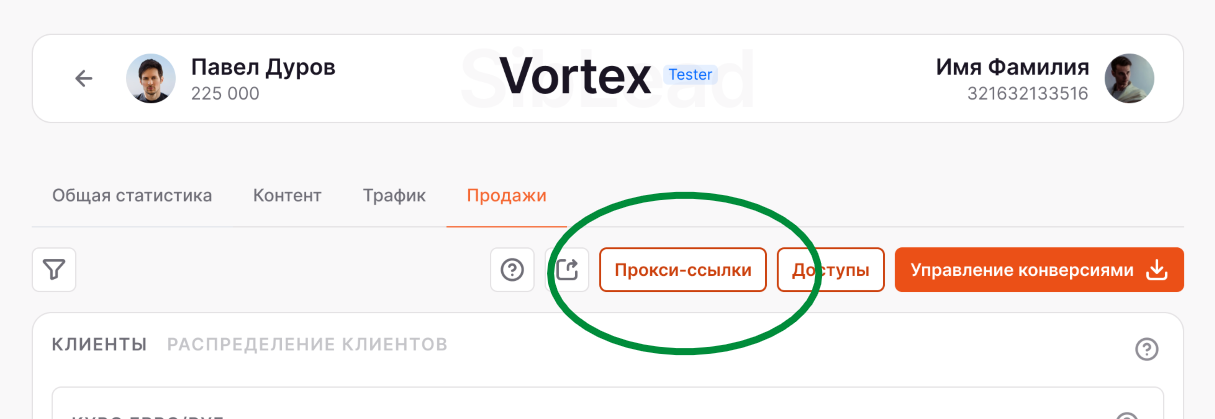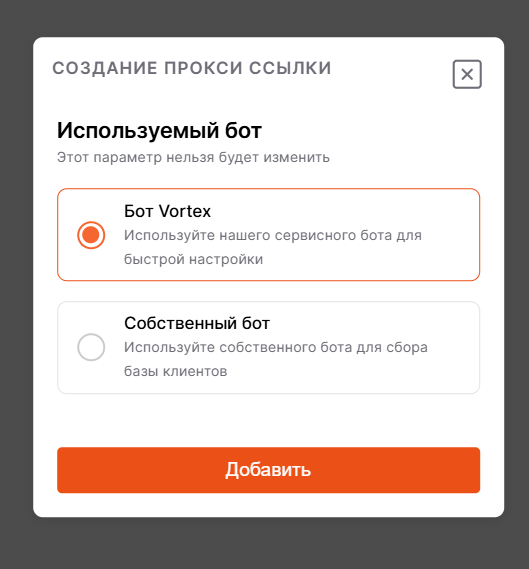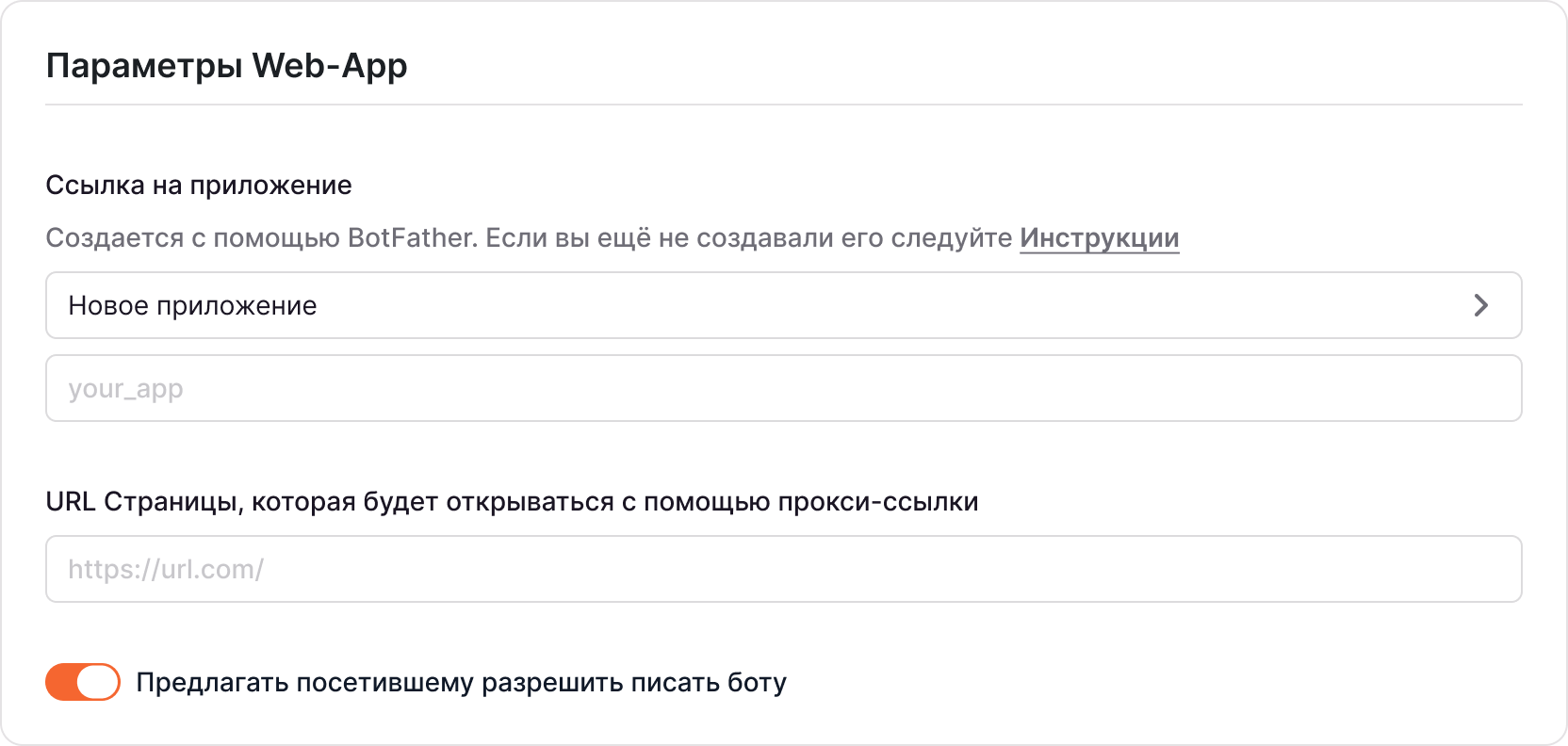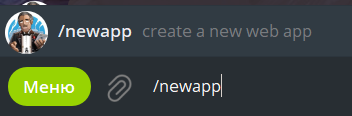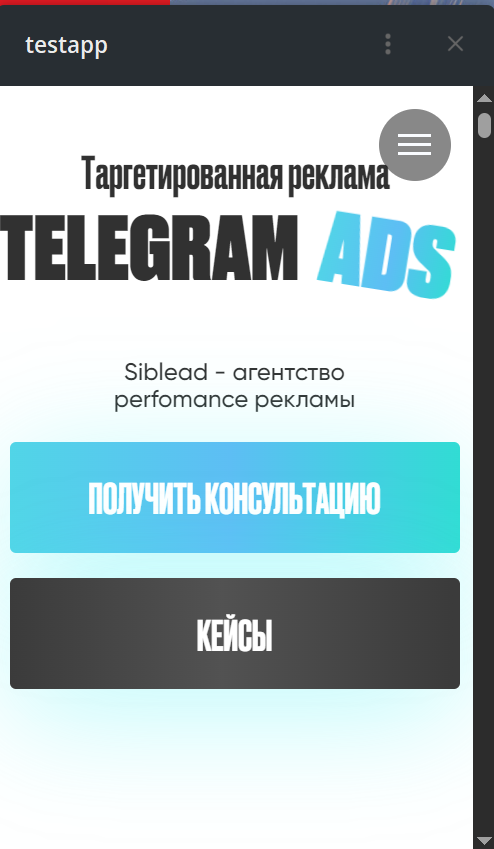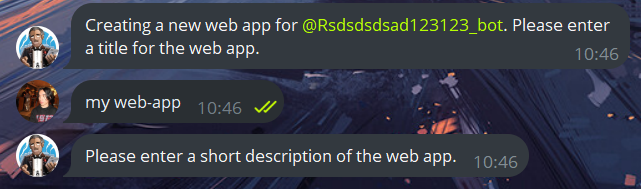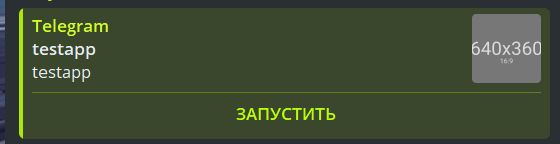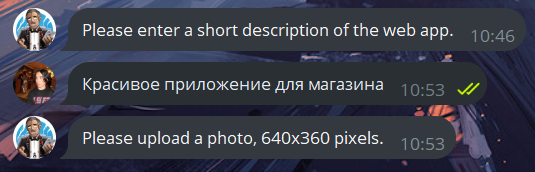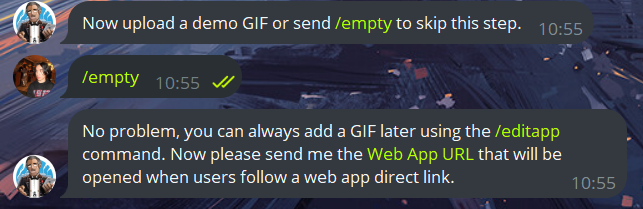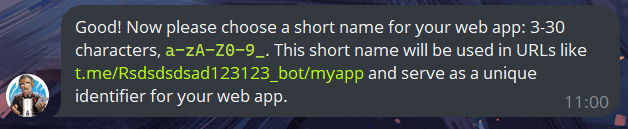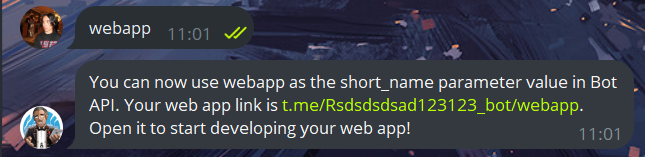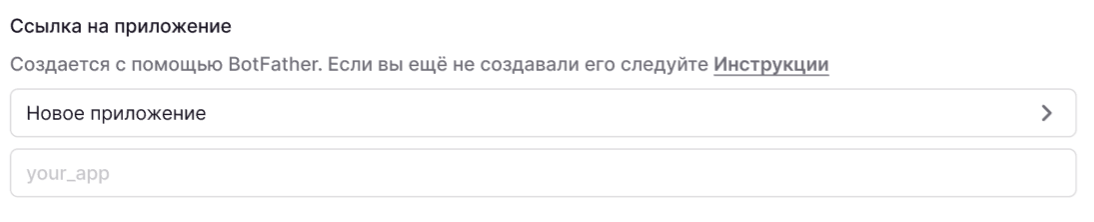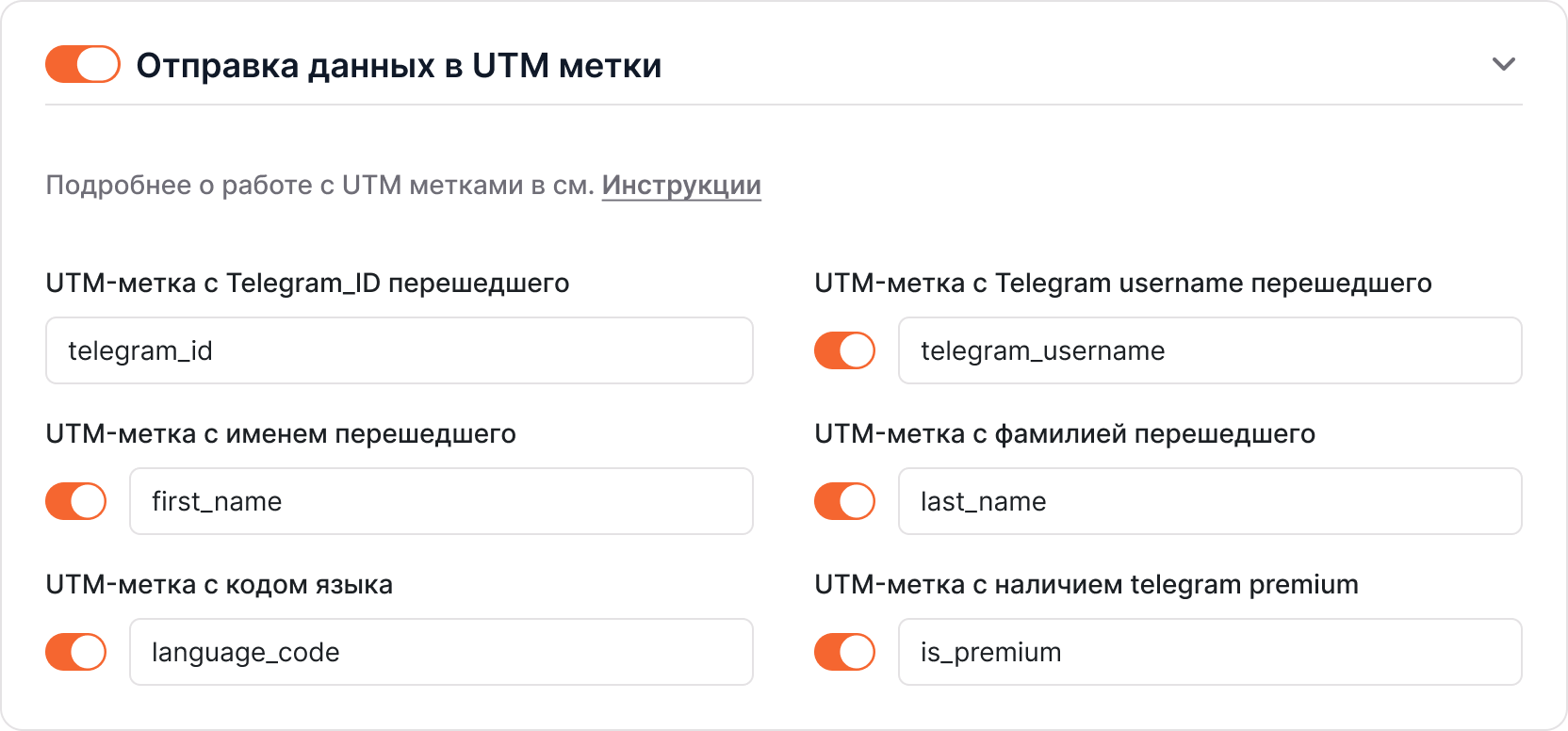Как работать с прокси ссылками
Где расположены прокси ссылки
Окно с управлением прокси-ссылками находится во вкладке Продажи
Перейдите в это окно.
Внутри вы увидите таблицу, в которой будут Ваши ссылки, а так же кнопку для создания новой.
Нажмите на эту кнопку чтобы начать создание Вашей первой прокси ссылки
Общее описание вариантов создания бота
Бот Vortex - вариант для быстрой настройки
Выбирайте этот вариант, если у Вас нет планов собирать базу клиентов в собственном боте (или у Вас в принципе его нет). Вам будут доступны все основные преимущества webapp оболочки, а ненужную техническую часть мы берем на себя.
Для начала работы достаточно только ссылки, которую вы хотите обернуть в webapp.
Собственный бот - контролируйте каждый аспект самостоятельно
Выбирайте этот вариант, если у Вас есть собственный функционирующий Telegram бот или Вы планируете собирать базу клиентов, для того чтобы использовать её в дальнейшем.
Для начала работы необходимо провести первоначальную настройку, а так же полный доступ к Telegram боту.
Основные параметры Web-App
1) (Если выбран Собственный бот): Ссылка на приложение
Для получения такой ссылки требуется только наличие полного доступа к Вашему Telegram боту и следование инструкции:
- Перейдите в Telegram
- Откройте @BotFather (ссылка: https://t.me/BotFather) Это официальный сервис Telegram для создания ботов
- Если вы ещё не создавали Telegram бота, то создайте его
- Если у вас уже есть Telegram бот - отправьте в диалог команду
/newapp
- В кнопках ниже выберите нужного бота
- Введите название для web-app. Оно будет отображаться каждый раз при открытии. Пример, где название
testapp:
- Введите короткое описание для Web-App. Оно так же будет видно каждый раз, когда приложение будет расположено в качестве вложения в сообщении. Пример, где
testappэтоназваниесверху иописаниеснизу
- Отправьте картинку, которая будет использована в качестве обложки для того же вложения
- По желанию добавьте GIF, а затем введите ссылку Web App URL. Для того чтобы приложение открывало наши прокси ссылки необходимо отправить следующую ссылку (без ошибок!):
https://app.vortex.pro/api/webapps/redirects/proxy-page
- Выберите, как будет выглядеть ссылка на Ваше приложение. Это как tg_username для обычного аккаунта пользователя или для бота. Исходить нужно из собственных предпочтений. Идентификатор для приложения будет уникальным!
- В конечном итоге была получена искомая ссылка на приложение
- Скопируйте её и используйте в поле
Ссылка на приложение
2) URL страницы, которая будет открываться с помощью Web App
Введите здесь ссылку, которая должна быть обернута в Web App.
3) Предлагать посетившему разрешить писать боту
Если пользователь отклонил предложение писать боту в самый первый раз запуска приложения, то есть возможность дать такое предложение ещё раз.
Функция предлагает посетителям прокси-ссылки через несколько секунд после её открытия разрешить писать боту, тем самым повысив % конверсий. Выглядит это для пользователя следующим образом:
Секция №1: Работа с UTM метками
При включении данной функции Вы сможете отправлять UTM метки на ссылку, которая оборачивается в Web App.
Существует 3 типа UTM меток:
1. Сервисные UTM метки.
Их 6 штук и они отображены на скрине выше. Каждый, кто посещает Web App будет передавать на сайт UTM метки. При необходимости каждую из них можно отключить или даже поменять её название на предпочтительное.
2. UTM метки внутри прокси-ссылки
Вы можете указать UTM метки прямо в самом URL, который оборачивается в Web App в поле в основных настройках. Пример:
3. UTM метки снаружи прокси ссылки
У вас есть возможность менять UTM метки даже не открывая веб версию сервиса. Для этого достаточно вручную приписать нужные UTM метки придерживаясь простому шаблону ниже:
https://t.me/vortex_bot/testapp?startapp=bCUlM7U6__utm_source=telegram__utm_medium=chanel
Необходимо взять прокси ссылку целиком, в конце использовать разделитель "__" (два нижних подчеркивания). и начать перечислять метки. разделитель между метками так же "__"(два нижних подчеркивания).
Таким образом, вы можете использовать одну и ту же прокси ссылку, например, для разных постов, просто меняя UTM метки вручную.
Важное замечание: Вы можете использовать одновременно все 3 типа меток, но важно чтобы название каждой из них было уникальным (во избежание конфликтов)
Материал находится на редакции.